Top 3 Lösungen: iPhone Recovery Modus beenden, wenn iPhone hängt im Recovery Modus nach dem Upgrade auf iOS 1
Wenn man iPhone auf iOS 17 aktualisiert, können Benutzer mit verschiedenen Probleme, iPhone bleibt im DFU-Modus/Recovery-Modus/Wartungsmodus/Apple-Logo/blauen Bildschirm hängen. Wenn Sie dieses Problem gerade getroffen haben und nicht fähig sind, Ihr iOS Gerät wieder in den Normalzustand zu bringen, was werden Sie tun? In diesem Artikel werden wir Ihnen helfen, iPhone XS/X/14/14 Pro/13/13 mini/12/12 mini/11//iPad/iPod touch im Recovery-Modus hängen nach iOS 17 Update/Downgrade zu beheben, nur folgen Sie uns!

Top 3 Methoden, um iPhone Recovery Modus zu beenden
- Methode 1: Zwangmäßig iPhone neustarten, um aus dem Wiederherstellungsmodus zu holen nach dem iOS 17 Upgrade
- Methode 2: Mit 1 Klick iOS 17 Absturz beim Recovery-Modus beenden mit kostenlosen Tenorshare ReiBoot
- Methode 3: iPhone/iPad/iPod mit iTunes wiederherstellen
Methode 1: Zwangmäßig iPhone neustarten, um aus dem Wiederherstellungsmodus zu holen
Wenn iPhone/iPad/iPod hängen bleiben, sollten die Benutzer zuerst versuchen, mit der konventionellen Ideen wie Neustart oder zwangmäßig iOS Gerät neuzustarten zu beheben. Im Allgemeinen kann ein zwangmäßiges Neustart den aktuellen Power-Zyklus brechen und Ihr Gerät wieder normal starten.
Für iPhone 7/7 Plus Benutzer drücken Sie die Lautstärketaste und die Power-Tasten; für andere Modell des iPhone, sollten Benutzer Power und Home-Tasten drücken und halten.

Die Benutzer sollen ca. 10 Sekunden drücken, wenn das Apple-Logo erscheint, können die Benutzer dann die Tasten loslassen und Ihr iPhone wird wiederhergestellt.
Methode 2: Mit 1 Klick iOS 17 beim Recovery-Modus abstützen zu beenden mit Tenorshare ReiBoot
Wenn Sie Ihr iPhone nicht durch konvertionelle Methode reparieren können, empfehlen wir Ihnen Tenorshare ReiBoot, diese freeware ist professionell, iOS Absturz Problem zu beheben, Recovery-Modus, DFU-Modus, Apple-Logo, rot/schwarz/blau Bildschirm usw. einschließlich, keine Notwendigkeit, mit iTunes wiederherzustellen, kein Datenverlust.
Schritt 1. Downloaden und laufen Sie Tenorshare ReiBoot auf Ihrem Computer, dann verbinden Sie Ihr iOS-Gerät mit Tenorshare ReiBoot. Die Software erkennt Ihr iPhone automatisch.
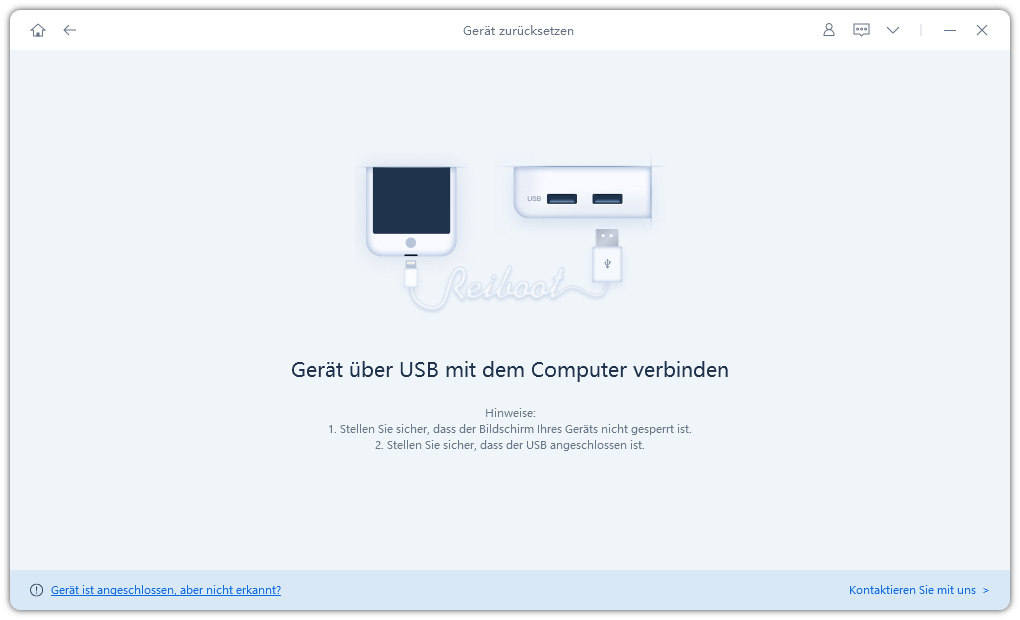
Schritt 2. Weil Ihr iPhone nach der Aktualisierung auf iOS 17 im Wiederherstellungsmodus festhängen, Sie finden dann "Recovery Modus verlaseen" Taste, klicken Sie darauf und Ihr iPhone wird in Sekunden neugestartet.
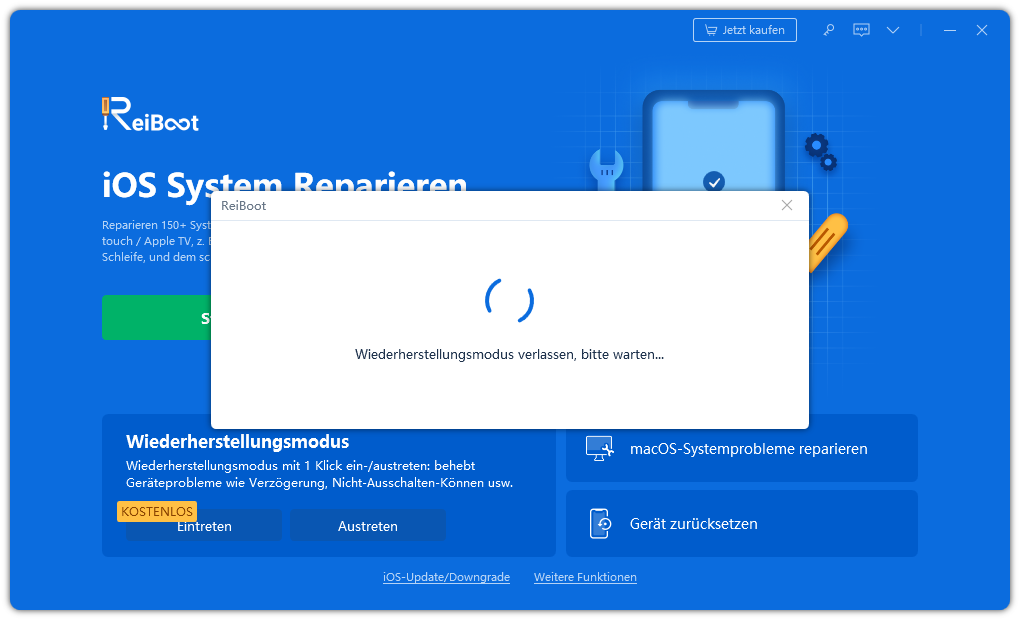
Dies kann der effektivste Weg sein, iOS 17 auf Recovery-Modus abstützen für iPhone zu beheben. Nur ein Klick kann Ihnen helfen, Ihr iPhone wieder normal zu bringen.
Methode 3: iPhone/iPad/iPod mit iTunes wiederherstellen
Wenn Ihr iPhone beim Wiederherstellungsmodus abstützen während des iOS 17-Updates, können Sie auch iTunes verwenden, um Ihr iPhone wiederherzustellen, und die Benutzer können den Tipps folgen.
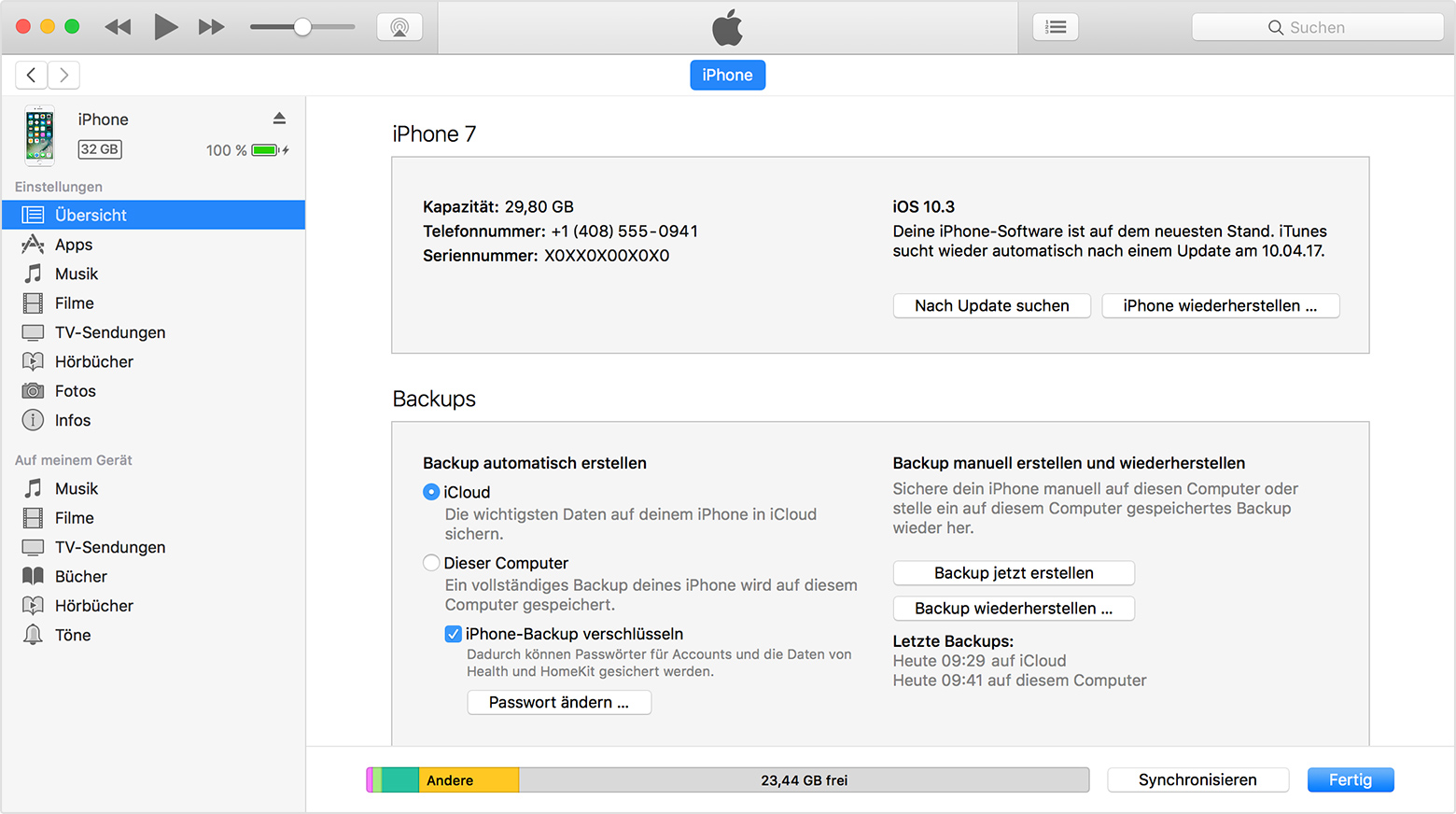
Wenn Sie mit iTunes verbunden sind, werden Sie Bilder wie oben sehen. Klicken Sie im “Übersicht” Feld auf "iPhone wiederherstellen" und folgen Sie den iTunes-Hinweisen, um Ihr hängendes iPhone wiederherzustellen und zu reparieren.
Das ist alles, wie kann man nach der iOS 17 Aktualisierung iPhone aus Recovery Modus holen. Wenn Sie andere Probleme mit iOS 17 Update haben, können Sie sich beziehen auf:Top 15 iOS 17 Update Probleme und Lösungen und erhalten Lösungen.







